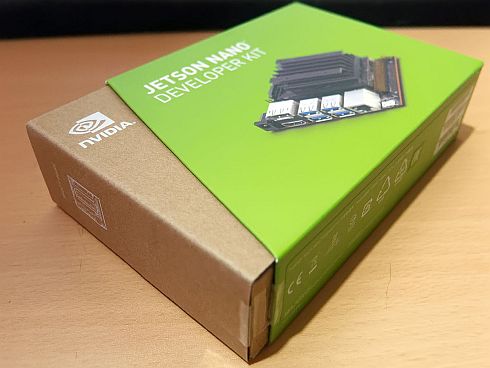まずは「Jetson Nano」の電源を入れて立ち上げる:Jetson Nanoで組み込みAIを試す(1)(1/2 ページ)
NVIDIAが価格99ドルをうたって発表した組み込みAIボード「Jetson Nano」。本連載では、技術ライターの大原雄介氏が、Jetson Nanoの立ち上げから、一般的な組み込みAIとしての活用までを含めていろいろと試していく。第1回は、まず電源を入れて立ち上げるところから始める。
⇒連載「Jetson Nanoで組み込みAIを試す」バックナンバー
2019年4月に米国のサンノゼで開催された「GTC 2019」で発表された「Jetson Nano」。メルマガの編集後記でもちょっとした試用レポートが上がっているが、国内でも既に販売が始まっている(秋葉原のショップで同年5月下旬に店頭販売も始まったが、初回出荷分は瞬殺された模様)。価格はおおむね1万2800円前後(ショップによって多少差があり)である。【訂正あり】
このJetson Nanoが筆者の手元にもやってきたので、ちょっと試用してみた。まず今回は、電源を入れて立ち上げるところまでをご紹介したい。パッケージ(図1、図2)を開けると、中身はJetson Nano本体と簡単な説明書、それとスタンドだけである。ちなみにスタンドというのは、こんな具合(図3)に使うものである。
ちなみにJetson NanoはSOM(System on Module)構成で、キャリアボード側にはUSB端子や拡張端子などの他、M.2のスロットも用意されている(図4)。
【訂正:初出時「装着できるのはType 2242まで」としていましたが「Type 2230まで」の誤りでした。本文は既に訂正済みです】
一方、ドーターガードとなるSOM側、一見巨大なヒートシンクで中身が見えないが(図5)、裏面にはmicroSDメモリカードのスロットがあるのが分かる(図6)。
さて、キットに含まれているものは以上だが、動作させるためにはさらに以下のものが必要である。
- 5V2Aが供給可能なUSB電源アダプター+MicroUSBケーブル、または5V4A供給が可能なACアダプター。取りあえず今回は手持ちのUSB電源アダプター(5V2A)を使った
- USBキーボードとマウス
- HDMIまたはDisplayPortで接続できるモニター。取りあえずフルHDで表示できれば十分
- microSDメモリカード。最低でも容量は16GBが必要。筆者は今回32GB品を用意した
- インターネット接続とイーサネットケーブル。Wi-Fiドングルを利用することも可能で、Ubuntu 18.04がサポートしているものなら基本的に利用できるはず(だが、筆者は試していない)。ちなみにNVIDIAは、サポートしている一例として「EDIMAX EW-7811Un」の名前を挙げている。
Copyright © ITmedia, Inc. All Rights Reserved.
組み込み開発の記事ランキング
- 京セラがウェアラブル空中ディスプレイを試作、新開発の「メタレンズ」で実現
- NVIDIAが生み出す半導体産業の“正の循環”、AIフィジックスが新たな原動力に
- マイクロバブルで微細流路内に数mmの流れを生成、外部ポンプ不要の冷却技術に
- Rapidusが半導体回路の設計期間を半減する支援ツールを投入、一部は無償提供へ
- 進化を続けるパナの“画竜点睛”の通信規格Nessum 通信インフラとして需要が拡大
- 忘年会に最適!? 使い捨てライターで離れた場所にあるLEDを点灯するガジェット
- 3225Mで1.25kV対応の静電容量15nFの積層セラコン、COG特性は世界初
- 布製の人協働ロボ向けセーフティ人感知センサー、貼り付けや巻き付けが可能
- ArmベースCPUと最大45TOPSのNPUを搭載する小型AIモジュールを発表
- イチから全部作ってみよう(27)「ACID」で示されるデータベースの4つの特性
コーナーリンク
よく読まれている編集記者コラム